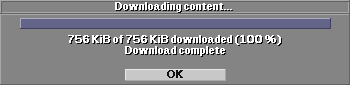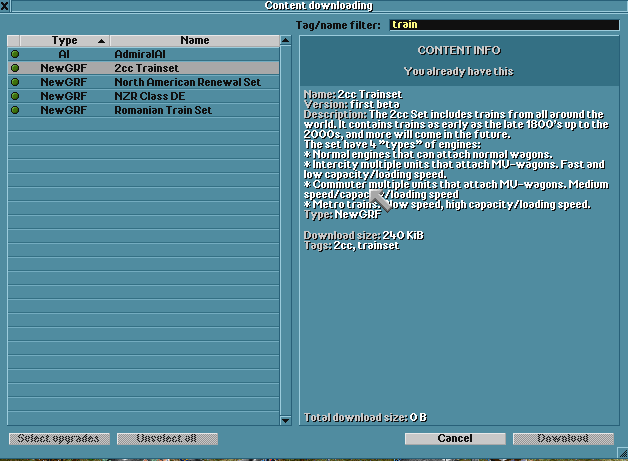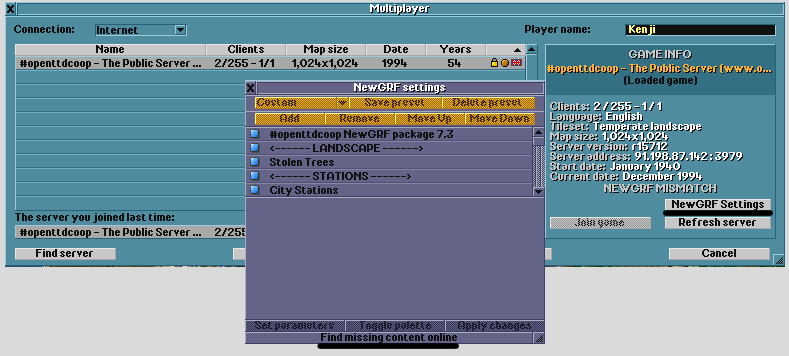- Verwende bitte das Styleguide für die korrekte Formatierung.
- Ist ein Artikel zu 100% übersetzt, kannst Du diesen Hinweis entfernen, wenn Dir nach einer Kontrolle der Übersetzung kein Fehler mehr auffällt. Bist Du der Erstübersetzer, lasse diesen Hinweis bitte stehen, so dass der Artikel mindestens von einer weiteren Person überprüft wird.
☑
☑
☑
☑
☑
☑
Am 17. Januar 2009 wurde eine neue Funktion zu OpenTTD hinzugefügt. Dieses "Content Service" erlaubt es dir Inhalte von einem zentralem Server herunterzuladen (content.openttd.org). Autoren von NewGRFs, KIs, Szenarien, etc. müssen zuerst ihre Arbeit auf die Content Service Website hochladen. Einmal hinzugefügt können OpenTTD Spieler einfach die Inhalte mittels In-Game-Menü herunterladen. Die Spieler wählen nur aus, was heruntergeladen werden soll, das Spiel installiert dann selbstständig die dafür notwendigen Dateien. Der Standard Port für diese Übertragungen ist 3978. Der ursprüngliche Name des Content Service war BaNaNaS. Anspielungen darauf wie z.B. "dein liebster Obstmarkt" existieren noch in diversen Foren und meinen damit das Content Service.
Inhalte herunterladen
Um das Menü zum Herunterladen von neuen Inhalten zu öffnen, klicke auf Erweiterungen herunterladen im Hauptmenü.
Ein neues Dialogfenster öffnet sich. Die linke Hälfte dieses Fensters zeigt alle Inhalte welche auf dem Content Server zu Verfügung stehen. Die erste Spalte zeigt den Typ des Inhaltes, die zweite den Namen des Inhaltes. Klicke auf den Namen des gewünschten Inhaltes um mehr Informationen über diesen zu erhalten. Diese Information wird in der rechten Hälfte des Fensters angezeigt.
Vor jedem Eintrag kann man ein Häckchen setzen um den Inhalt auszuwählen. Inhalte welche du bereits heruntergeladen hast und welche aktuell sind erhalten eine grüne Kugel statt der Häckchenbox. Anstatt alle Inhalte manuell auszuwählen kannst du auch die Wähle Updates Schaltfläche klicken. Dies erlaubt dir alle Inhalte zu wählen, welche du bereits installiert hast aber für die schon Aktualisierungen verfügbar sind.
Wenn du nach spezifischen Inhalten suchst, kannst du die Filter Funktion in der oberen rechten Ecke des Fensters verwenden um nur die Inhalte anzuzeigen, welche das Wort nachdem du gesucht hast in deren Namen oder Tag enthalten.
Wenn du mit deiner Auswahl zufrieden bist dann klicke die Herunterladen Schaltfläche in der unteren rechten Ecke. Ein Downloadbalken öffnet sich und der selektierte Inhalt wird heruntergeladen und selbstständig installiert. Wenn dass erledigt wurde, kannst du auf OK klicken um das Fenster zu schließen. Nun kannst du den Prozess wiederholen indem du mehr Inhalte auswählst und herunterladest, oder du schließt das Fenster mit dem X in der oberen rechten Ecke oder in dem du auf Abbrechen im unteren Teil des Fensters drückst.
Bitte beachte, dass wenn du NewGRFs herunterladest, diese nicht automatisch im NewGRF-Einstellungen-Fenster auftauchen. Das musst du weiterhin manuell machen.
Verbinden zu einem Server mit fehlendem Inhalt
Manchmal passiert es, dass ein Server eine NewGRF-Version verwendet, welche nicht mehr über das "Content Service" verfügbar ist. Das kommt meist daher, dass nur die neueste Version dort sichtbar ist. Du kannst trotzdem die fehlenden NewGRFs vom Netzwerkserver herunterladen, wenn sie davor einmal am Content Server hochgeladen wurden.
Um das zu machen gehe wie folgt vor:
- Klicke die NewGRF Einstellungen Schaltfläche im Multiplayerfenster. Ein neues Fenster öffnet sich mit den am Server verwendeten NewGRFs.
- Klicke auf Finde fehlende Inhalte online am unteren Rand des Fensters. Ein Donwloadfenster ähnlich dem Fenster zum normalen herunterladen von Inhalten öffnet sich. Anstatt nur die letzte Version anzuzeigen, gibt es hier auch die Möglichkeit ältere Versionen herunterzuladen welche dir fehlen. Wenn die NewGRFs auch hier nicht am Content Server auftauchen, dann musst du sie woanders suchen, bevor du dem Server beitreten kannst.
Siehe auch
- Inhalte hinzufügen
- Installiere Onlineinhalte auf einem Dedicated Server (mit Kommandozeile)